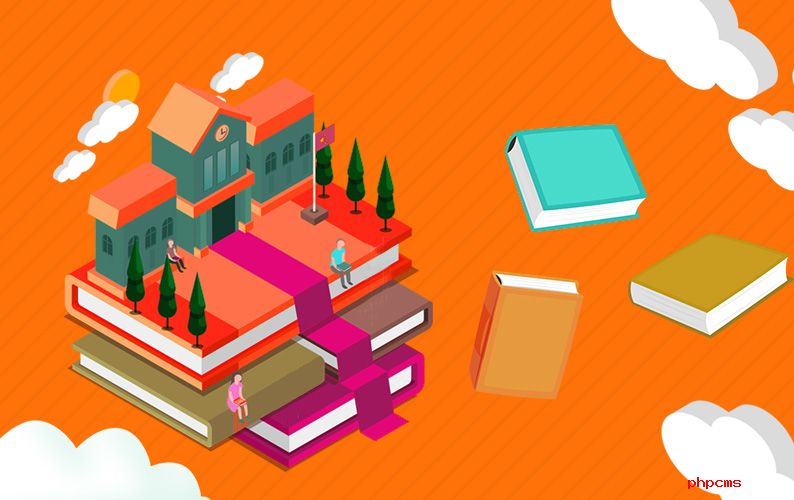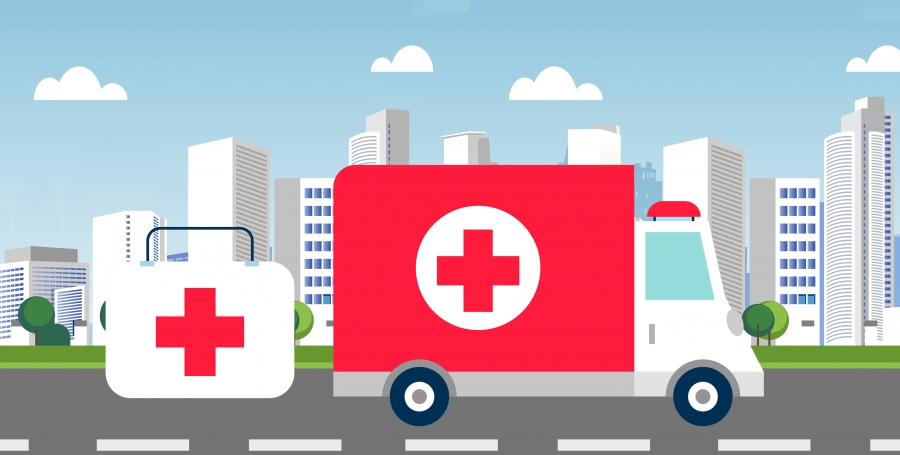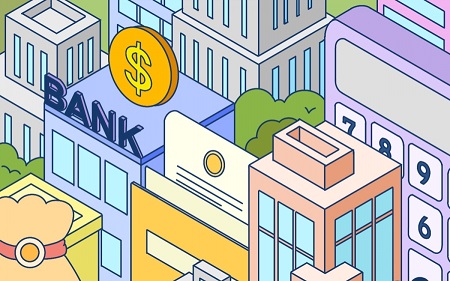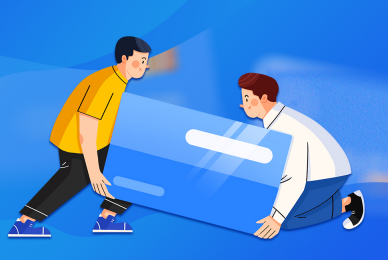联想笔记本无法连接wifi解决方法有哪些?

方法一:查看WiFi开关有没有开启
1、有的笔记本电脑会有无线网络的硬件开关,如果关闭将其开启即可;
2、当然,笔记本电脑也有控制无线网的快捷键,我们可以查看一下自己电脑上F功能键有没有WiFi图标,或者是飞行模式。我的是F12,按下Fn+F12就可以开启无线网。
方法二:查看网卡驱动以及WiFi服务有没有问题
1、右击计算机图标,选择管理;
2、打开窗口中,选择设备管理器,查看网络适配器有没有黄色图标,有的话就需要重新安装网卡驱动了;
3、如果驱动没有问题,就展开服务和应用程序,点击服务,找到“WLAN AutoConfig”,然后点击左上方的启动此服务。
方法三:查看网络有没有禁用
1、【win+i】打开设置,点击网络和Internet;
2、点击右侧的更改适配器选项;
3、打开的窗口中,右击使用的WiFi连接,选择启用即可。
方法四:查看是否自动获取IP
1、点击win10【菜单】,然后打开【设置】。
2、在设置界面中找到【网络和internet】。
3、进入之后,找到【更改适配器选项】,然后点击进入。
4、打开窗口以后,鼠标双击【WLAN】打开网络连接界面。
5、打开的WLAN状态界面以后,点击左下角的【属性】进入。
6、然后鼠标双击进入【Internet协议版本4(TCP/IPv4)】。
7、在打开的属性界面中,点击右下角的【高级】并进入。
8、然后在上方标签栏中切换到【WINS】,然后勾选下方的【启用TCP/IP上的NetBIOS】,然后点击【确定】。
9、这时候【ipv4连接】的状态显示【internet】时,就说明网络可以使用了。
笔记本显示连接不可用的原因有哪些?
笔记本显示连接不可用可能有多种原因,以下是一些可能的解决方法您先看下:1. 检查网络连接:首先需要检查一下笔记本的网络连接状态,确保已经成功连接到了局域网或者公共无线网络。2. 重新启动路由器或热点设备:如果是使用的无线网络,可以尝试重新启动路由器或者热点设备,让设备重新分配IP地址。同时也可以尝试更换信道或者重置路由器,来解决一些网络连接问题。3. 更新无线网卡驱动程序:如果是使用的无线网络,可以尝试更新笔记本的无线网卡驱动程序,以确保驱动支持最新的协议和功能。4. 检查电缆连接:如果是使用有线网络,可以检查一下网络电缆是否正确接好,或者尝试更换电缆。5. 重置网络设置:在Windows系统中,可以尝试重置网络设置,如重置网络适配器、网络堆栈等,可能可以解决一些网络连接问题。如果以上方法都不能解决问题,可以进一步参考操作系统提供的网络连接故障排除指导,或者联系网络服务提供商进行咨询。